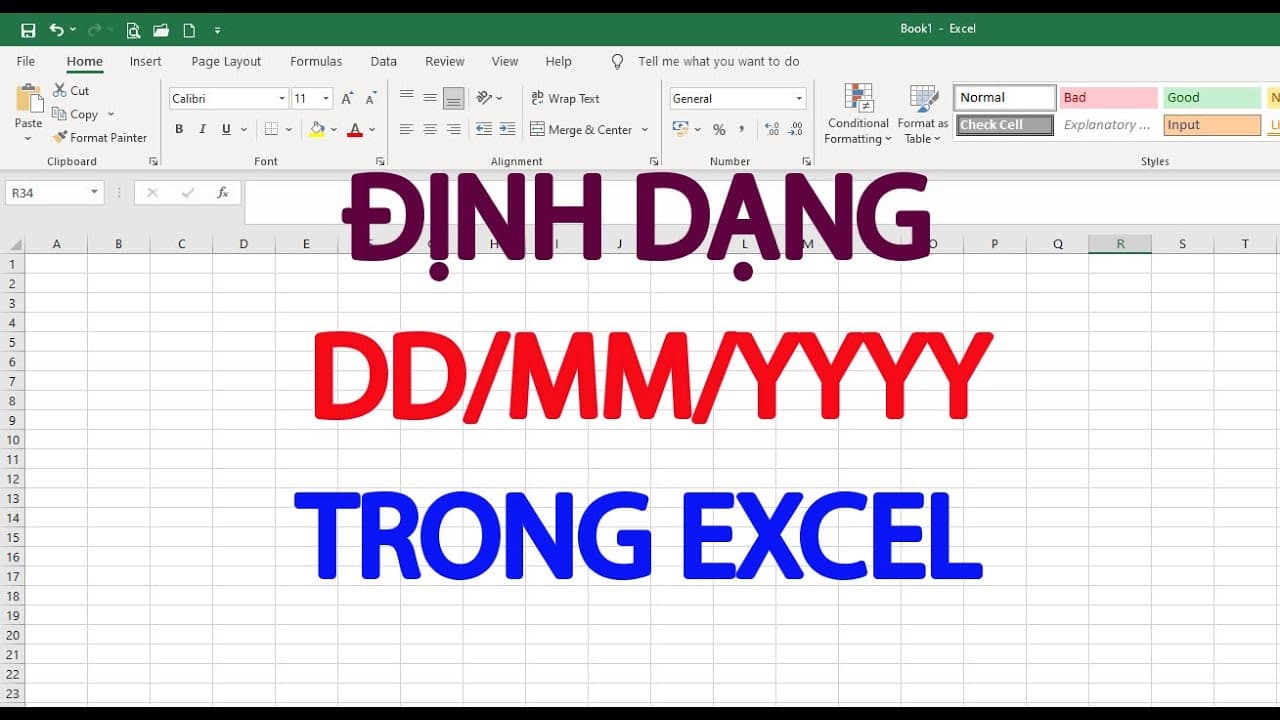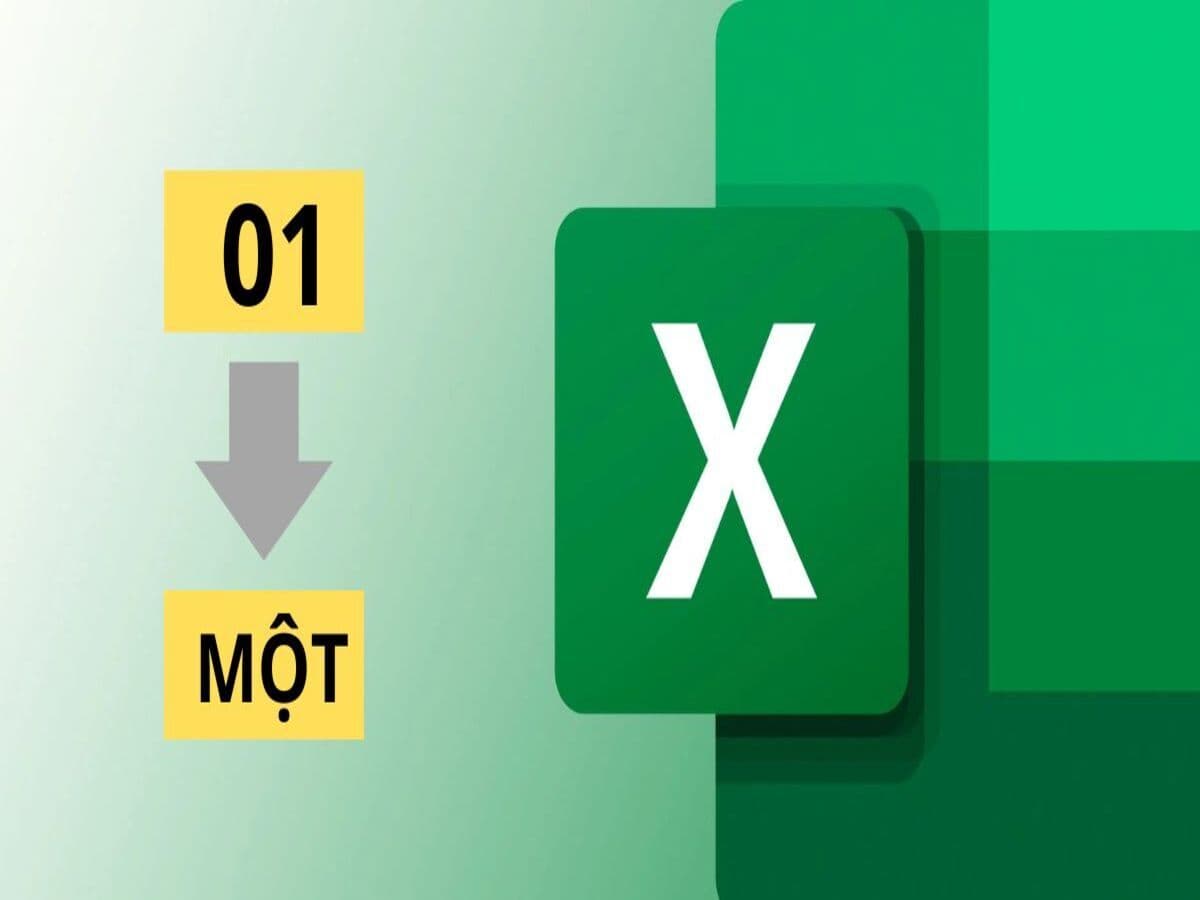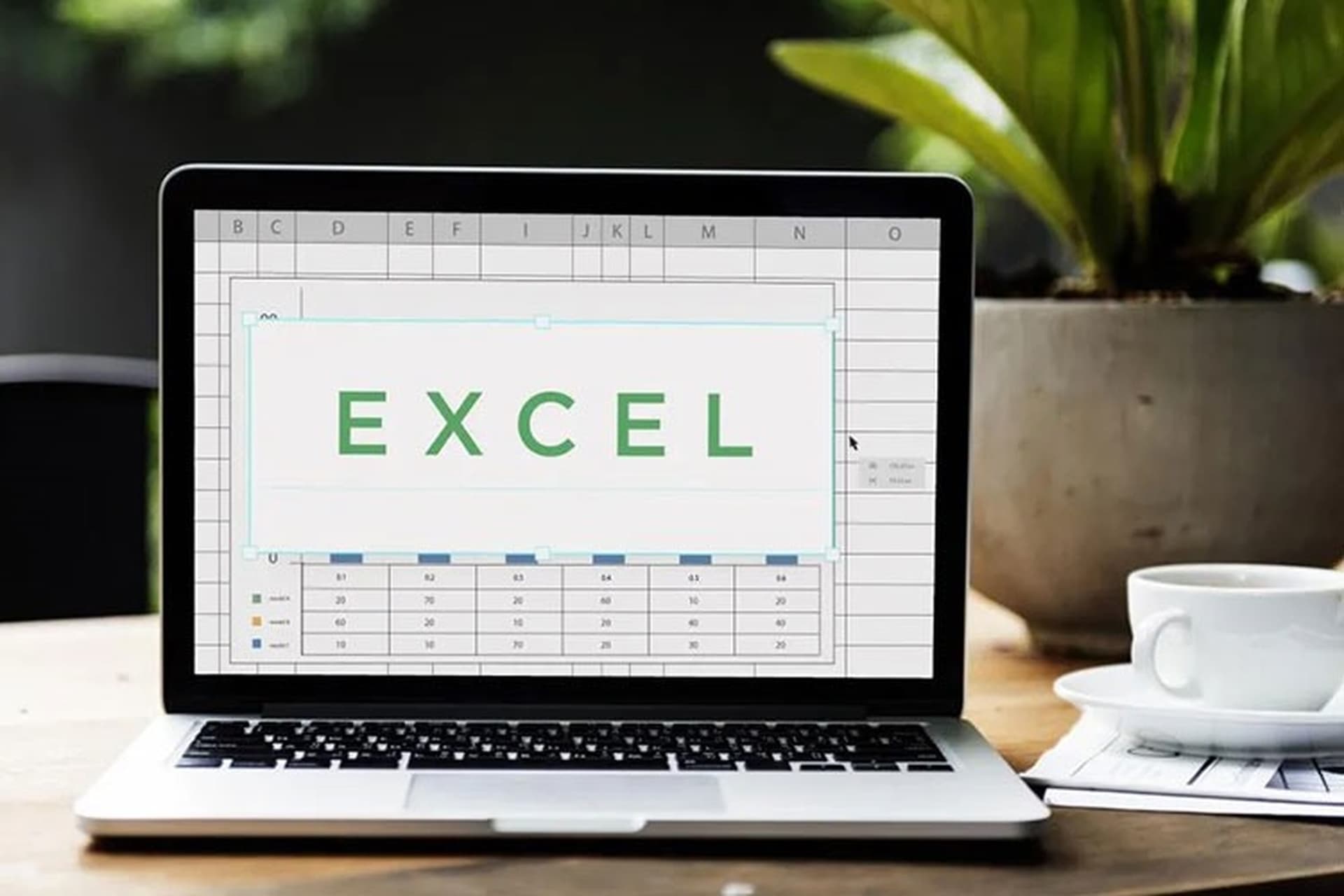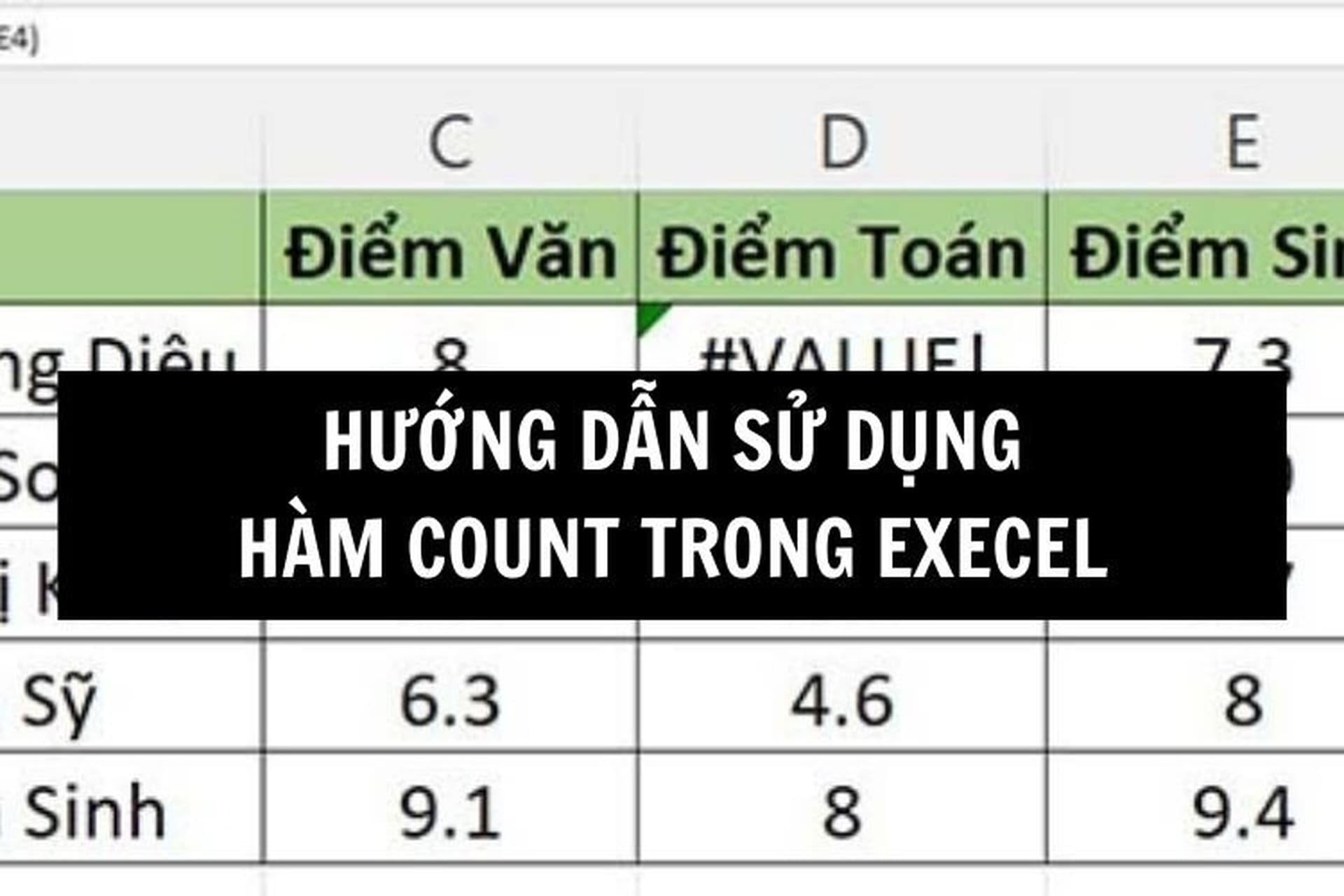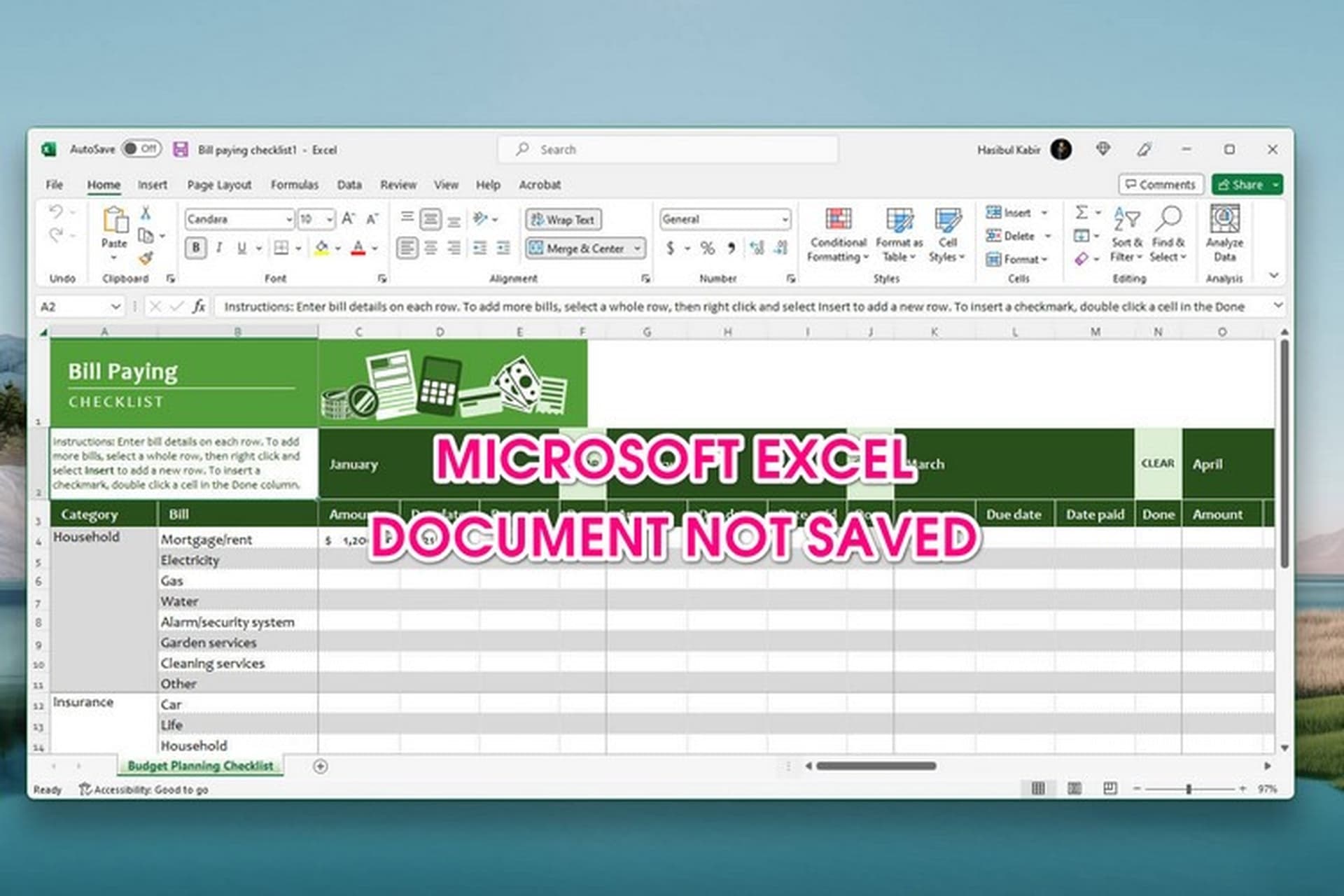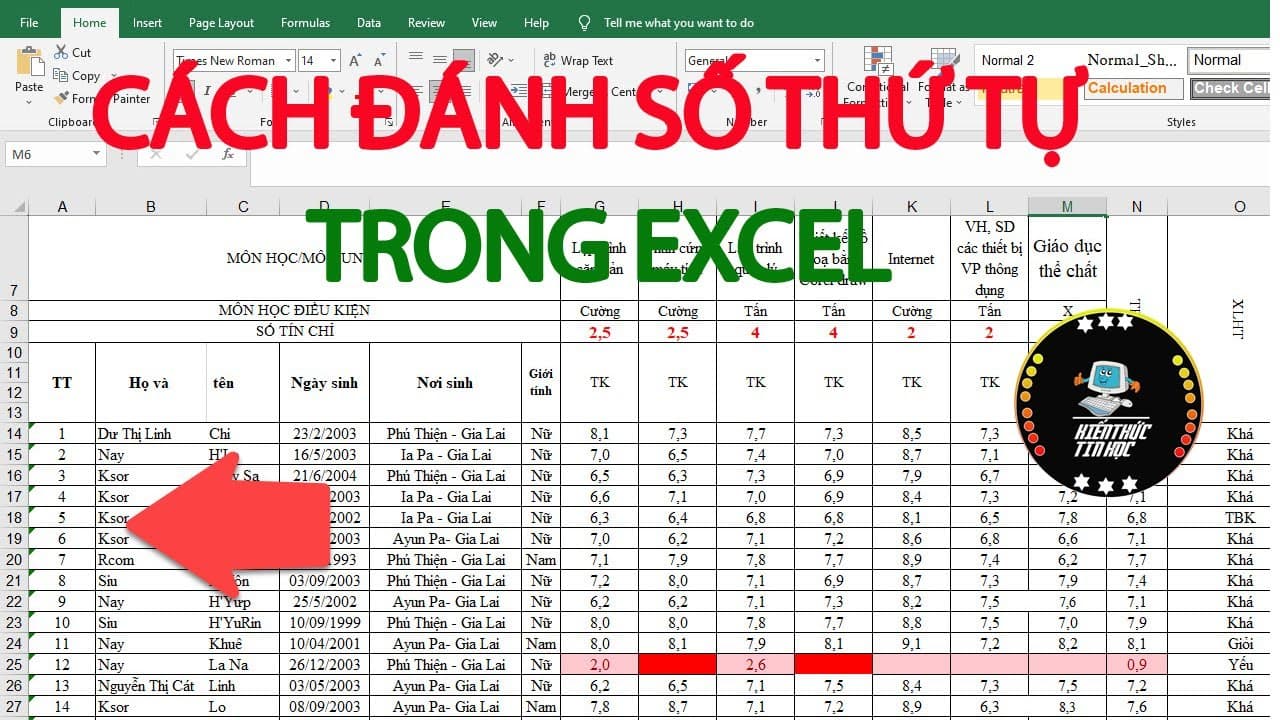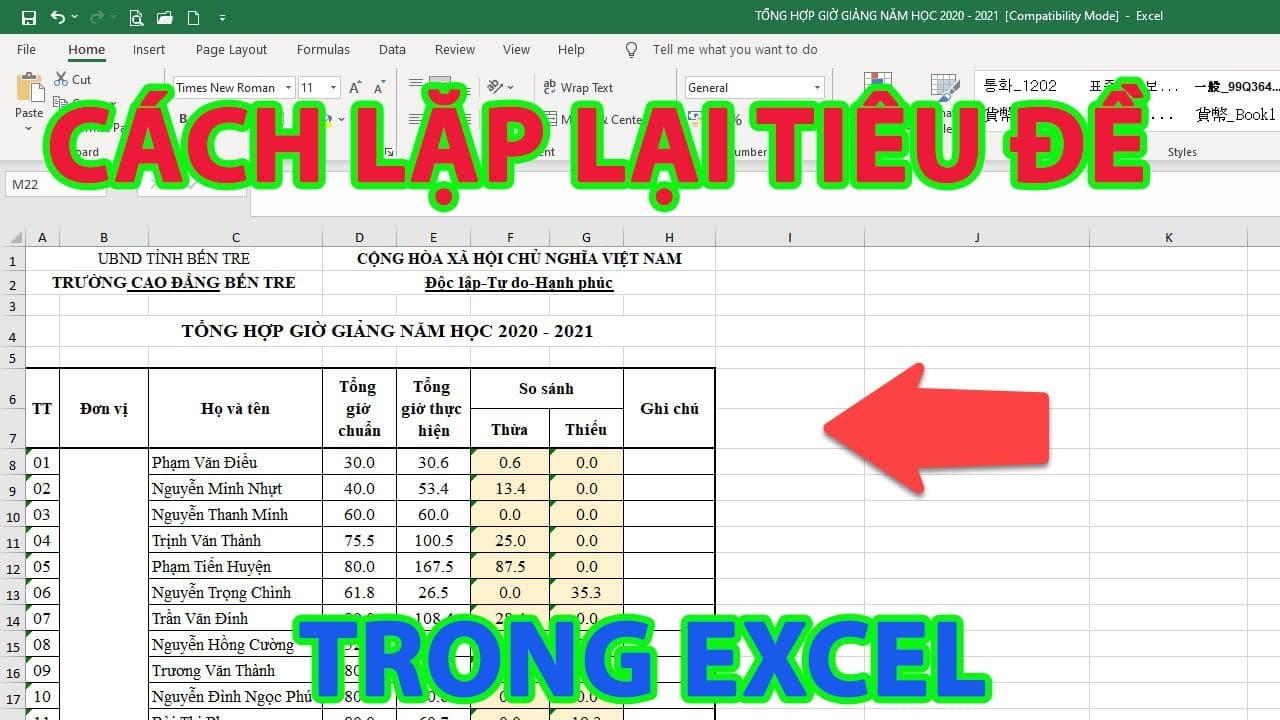Hàm nhân trong Excel là những công thức được sử dụng rất phổ biến để thuận tiện hơn cho việc tính toán. Có rất nhiều hàm nhân khác nhau sử dụng cho những mục đích cụ thể sẽ có những thao tác riêng. Vì vậy hãy theo dõi ngay bài sau để biết chi tiết cách sử dụng các hàm nhân cho file Excel của bạn nhé.
Hàm nhân trong Excel là gì?
Hàm nhân trong Excel, hay còn gọi là hàm PRODUCT, là hàm dùng để nhân tất cả các đối số được cung cấp và trả về tích của chúng. Hàm này rất hữu ích khi bạn cần nhân nhiều số, ô hoặc phạm vi với nhau.
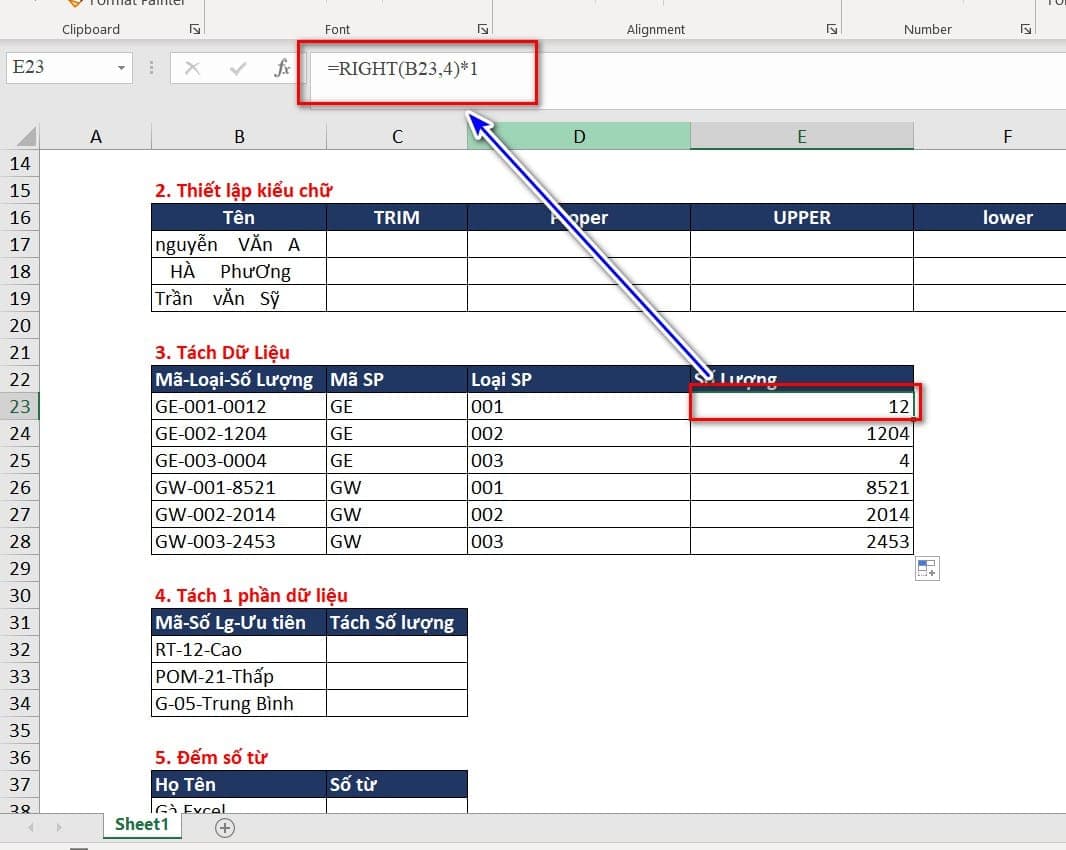
Hàm nhân trong Excel là gì?
Sử dụng hàm nhân trong Excel để tính tích cơ bản
Bạn có thể sử dụng hàm nhân trong Excel để tính tích cơ bản với công thức cực kỳ đơn giản như sau:
Nhập =Product(2;4;3;5;3;9;1). Nhấn Enter để hiển thị kết quả.
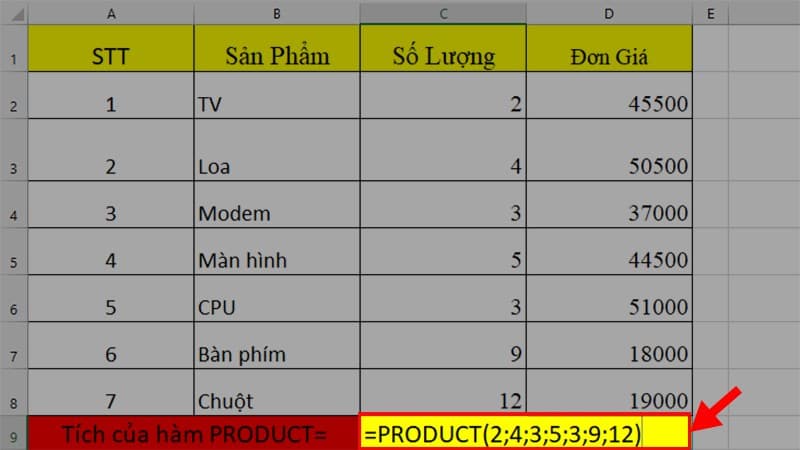
Sử dụng hàm nhân trong Excel để tính tích cơ bản
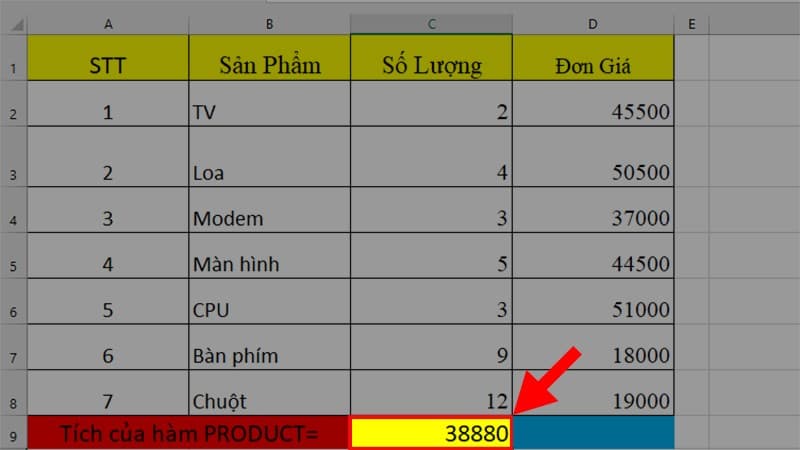
Nhấn Enter để hiển thị kết quả
Sử dụng hàm nhân trong Excel để tính tích từng cột
Cách sử dụng hàm nhân trong Excel để tính tích từng cột như sau:
Nhập công thức =PRODUCT(ô dữ liệu đầu:ô dữ liệu cuối) vào ô kết quả. Bạn có thể bôi đen để chọn toàn bộ cột giá trị nhưng tránh chọn vào tiêu đề Text.
Ví dụ: Nhập công thức =PRODUCT(D2:D8) và nhấn Enter để trả kết quả.

Sử dụng hàm nhân trong Excel để tính tích từng cột
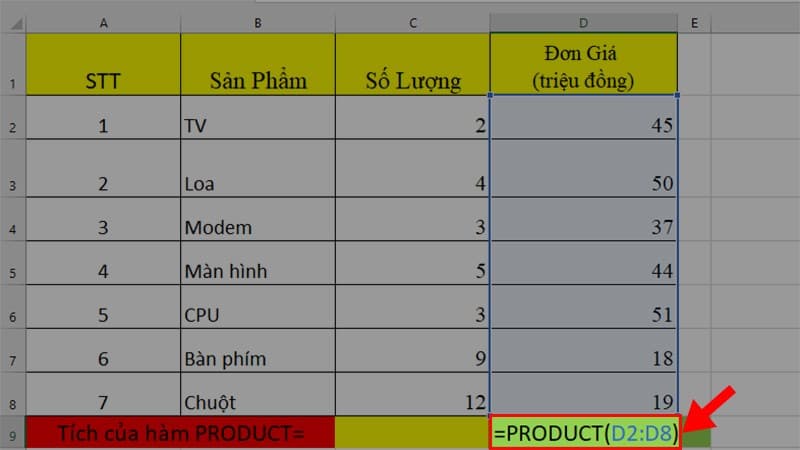
Nhấn Enter để hiển thị kết quả
Sử dụng hàm nhân trong Excel để tính tích nhiều cột
Cách sử dụng hàm nhân trong Excel để tính tích nhiều cột như sau:
Chọn ô muốn nhận kết quả nhân và nhập công thức sau: =PRODUCT(dữ liệu ô cột 1:dữ liệu ô cột 2). Sau đó nhấn Enter để hiện kết quả.
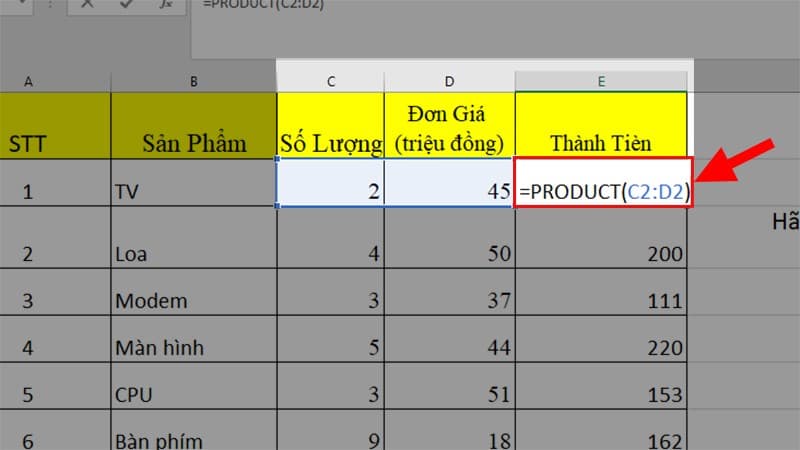
Sử dụng hàm nhân trong Excel để tính tích nhiều cột
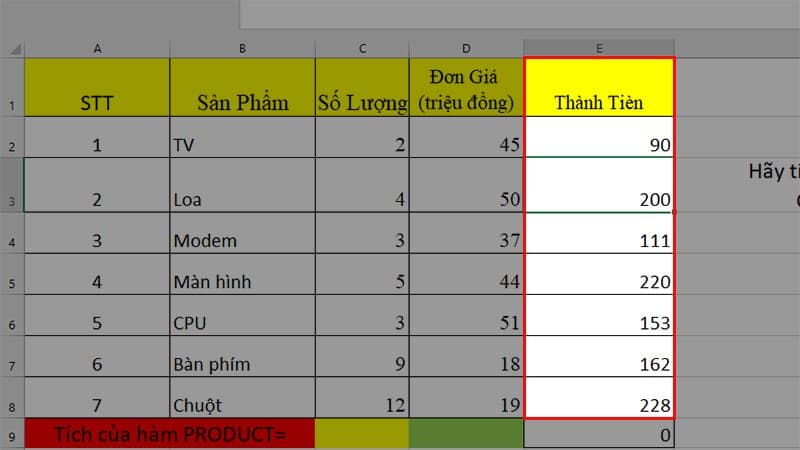
Nhấn Enter để hiển thị kết quả
Sử dụng hàm nhân trong Excel để tính tích các hàm SUM, AVERAGE,…
Cách sử dụng hàm nhân trong Excel để tính tích các hàm SUM, AVERAGE,…có cách làm khác phức tạp. Bạn có thể tham khảo cách thực hiện đối với ví dụ dưới đây như sau:
Nhập công thức =PRODUCT(SUM(C2:D2);E2) và nhấn Enter, kết quả sẽ hiện ra ngay sau đó.
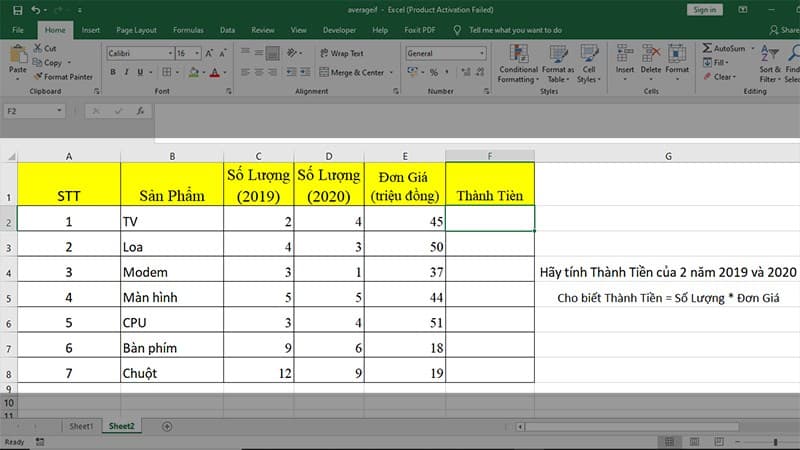
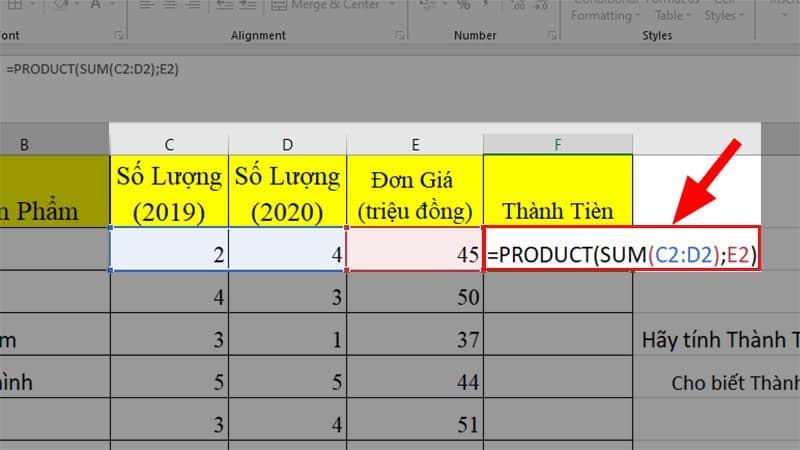
Sử dụng hàm nhân trong Excel để tính tích các hàm SUM, AVERAGE,…
Các lỗi thường gặp khi sử dụng hàm nhân trong Excel
Dưới đây là một số lỗi thường gặp khi sử dụng hàm PRODUCT trong Excel:
Lỗi #VALUE!
Lỗi này xảy ra khi một hoặc nhiều đối số của hàm nhân không phải là số. Ví dụ: nếu bạn cố gắng nhân một chuỗi văn bản với một số, Excel sẽ trả về lỗi #VALUE!.
Để khắc phục lỗi này, hãy đảm bảo rằng tất cả các đối số của hàm PRODUCT đều là số. Bạn có thể sử dụng hàm ISNUMBER để kiểm tra xem một giá trị có phải là số hay không.
Lỗi #DIV/0!
Lỗi này xảy ra khi hàm PRODUCT cố gắng nhân một số với 0.
Để khắc phục lỗi #DIV/0!, hãy đảm bảo rằng không có đối số nào của hàm PRODUCT bằng 0. Bạn có thể sử dụng hàm IF để kiểm tra xem một giá trị có bằng 0 hay không và trả về một giá trị khác nếu đúng.
Lỗi #NUM!
Lỗi #NUM! xảy ra khi kết quả của hàm PRODUCT quá lớn hoặc quá nhỏ để Excel có thể hiển thị. Cách khắc phục là hãy thử chia nhỏ phép tính thành các phép tính nhỏ hơn hoặc sử dụng hàm SUMPRODUCT để tính tổng các tích của các mảng.
Lỗi tham chiếu
Lỗi này xảy ra khi bạn tham chiếu đến một ô không tồn tại. Cách khắc phục là bạn hãy kiểm tra lại các tham chiếu của bạn và đảm bảo rằng chúng chính xác.
Những cách sử dụng hàm nhân trong Excel đã được giới thiệu trong bài viết trên. Hy vọng những chia sẻ này sẽ giúp bạn có được file Excel hoàn thiện nhất.
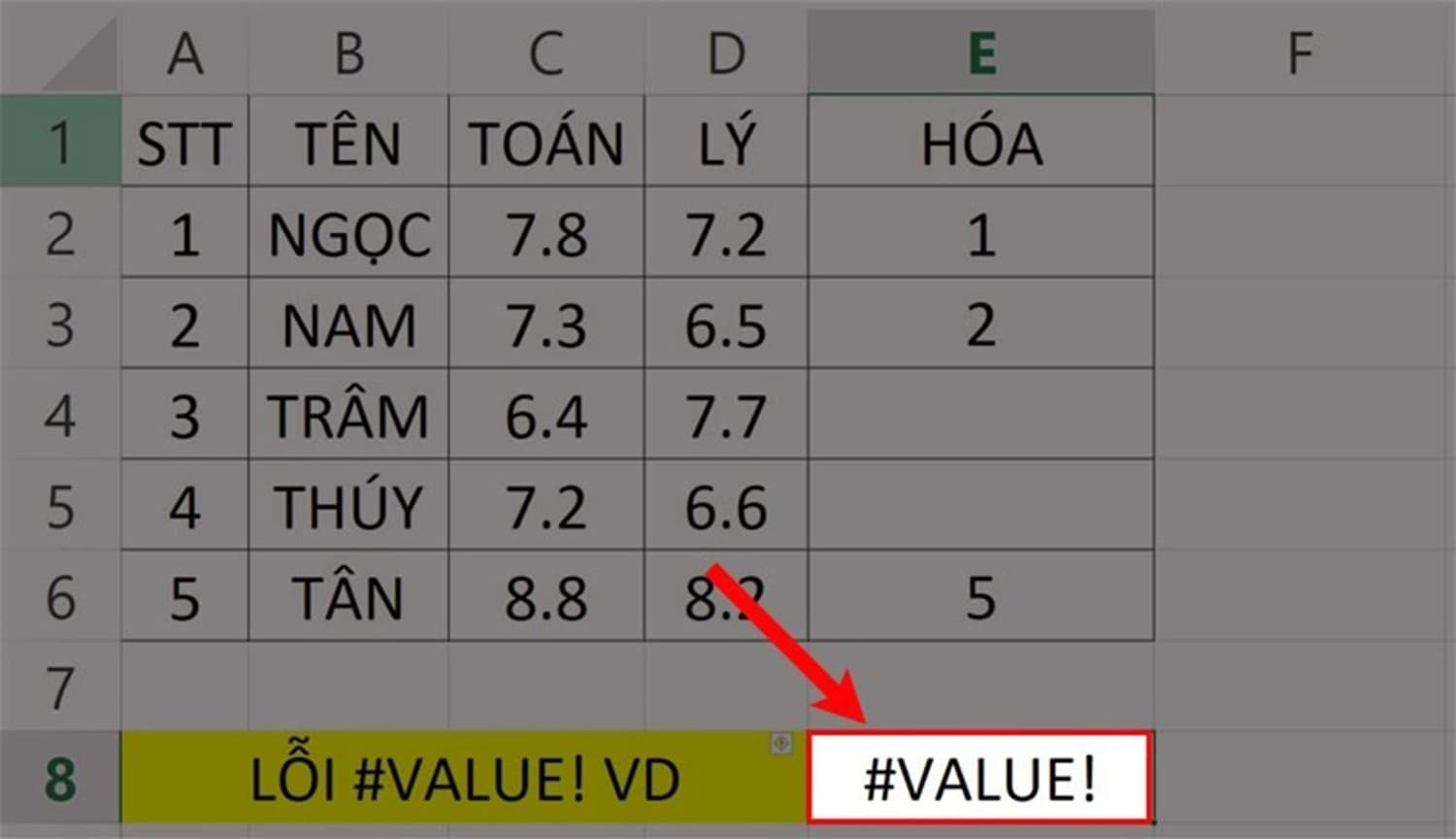
Các lỗi thường gặp khi sử dụng hàm nhân trong Excel
Những cách sử dụng hàm nhân trong Excel cực kỳ đơn giản và phổ biến đã được giới thiệu trong bài viết trên. Bạn hãy áp dụng ngay những cách làm này để tiết kiệm thời gian và đảm bảo hơn độ chính xác cho file Excel của mình nhé.